如何用美图秀秀画出可爱的小猪
1、双击美图秀秀图标,打开软件。

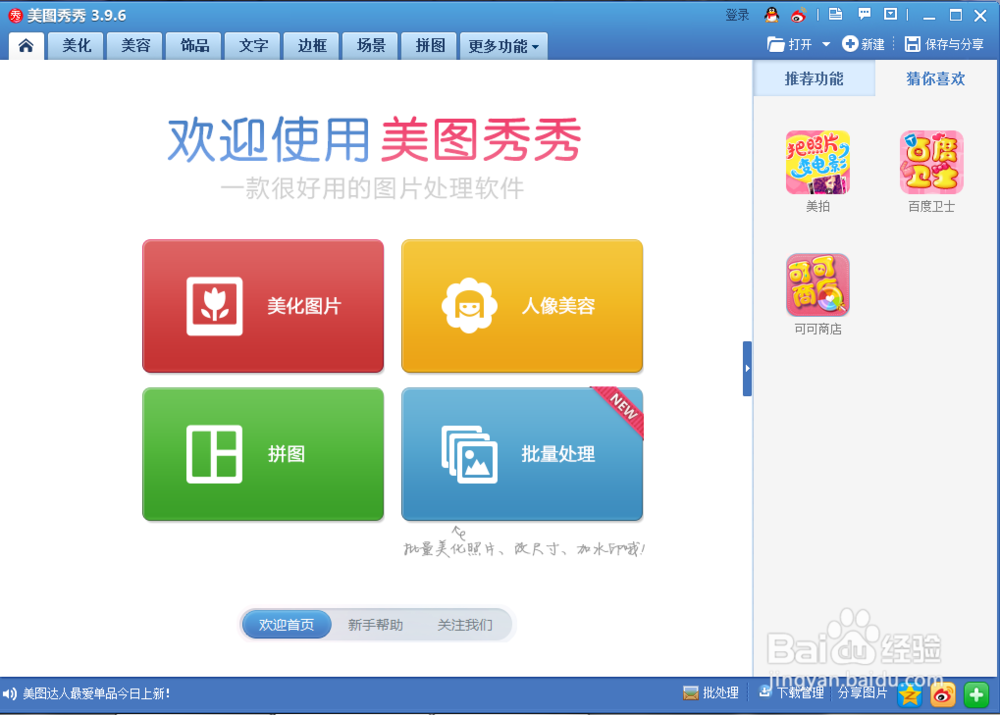
2、点击右上角的新建,制作一块深蓝的画布,高宽自定。
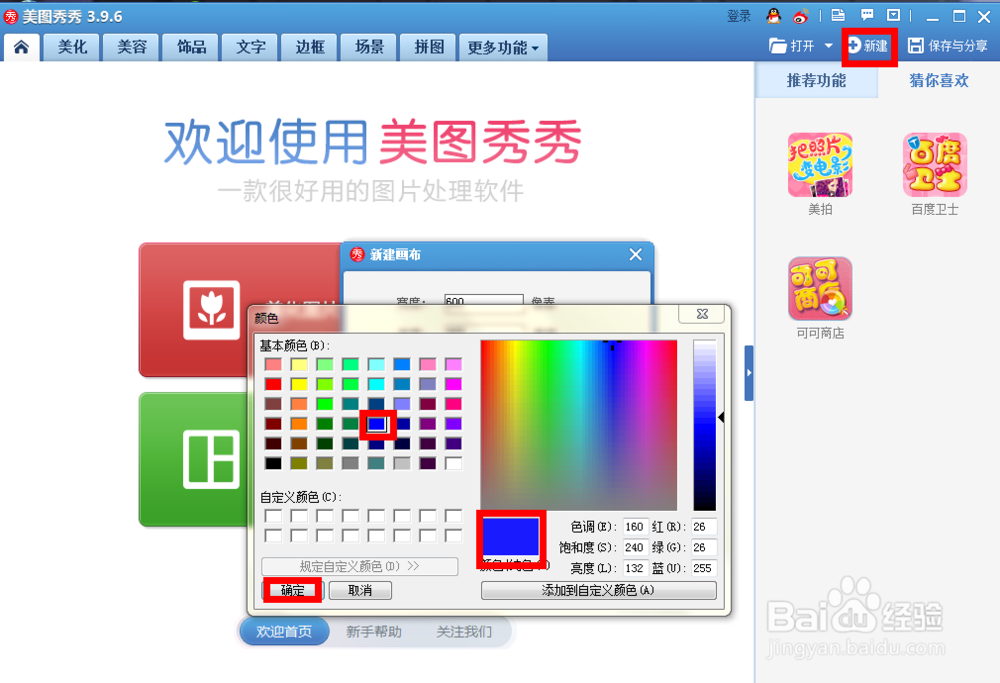
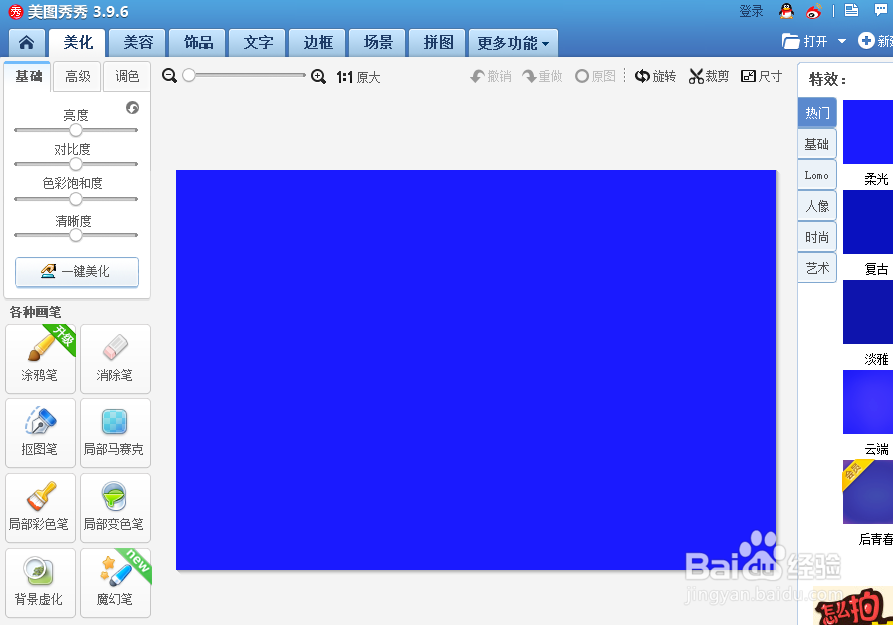
3、点击右边的”涂鸦笔“,在新界面选择形状→实心圆→肤色→确定。
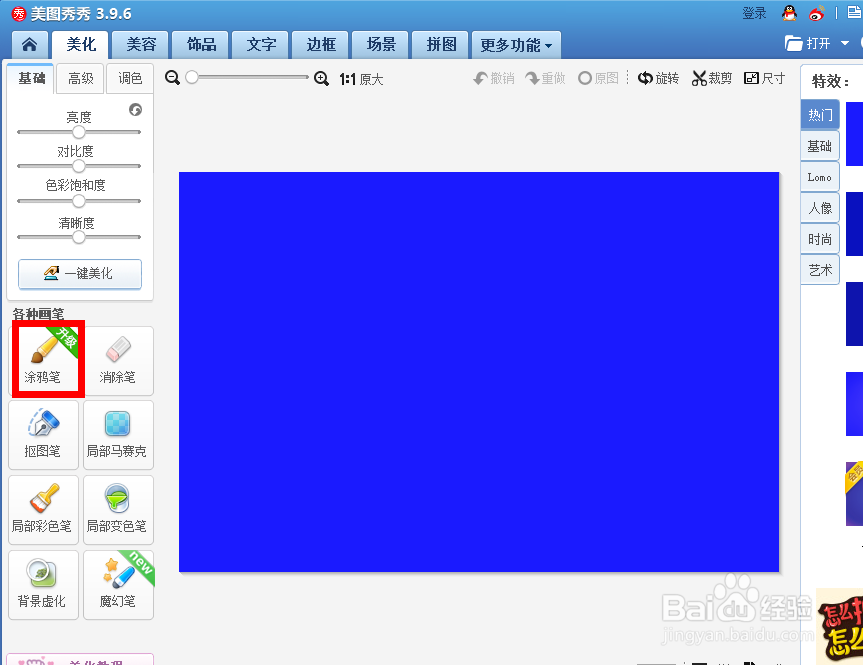

4、将画笔放在图上中间拉开,形成一个大圆形,作为小猪的头部。然后选择红色,在中间拉出一个稍小的椭圆形,当做小猪的鼻子。分别用黑色拖出鼻孔和眼睛。
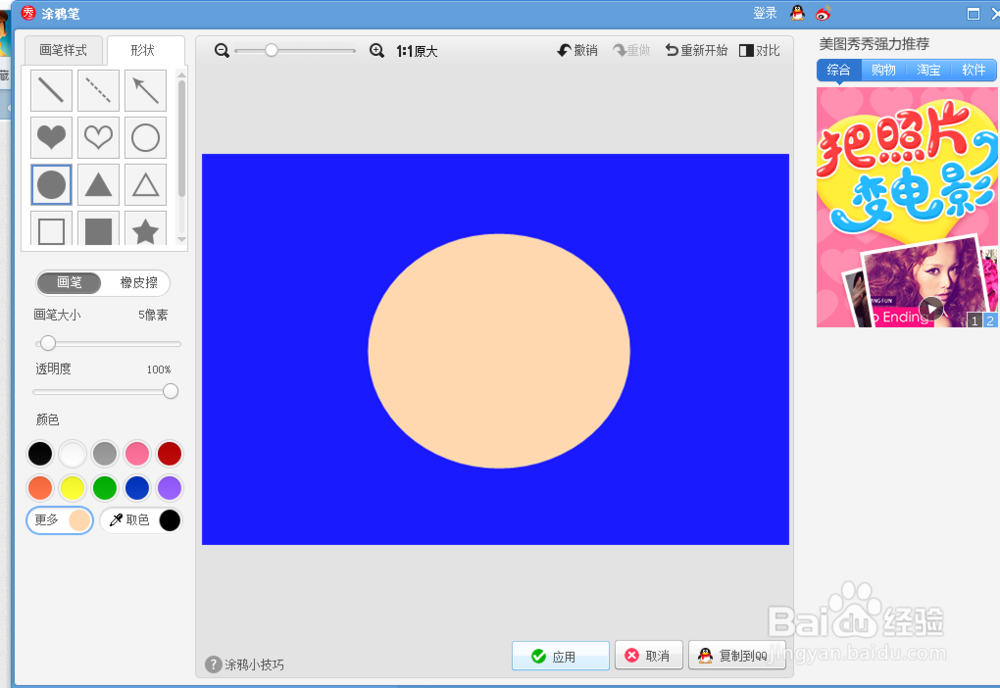
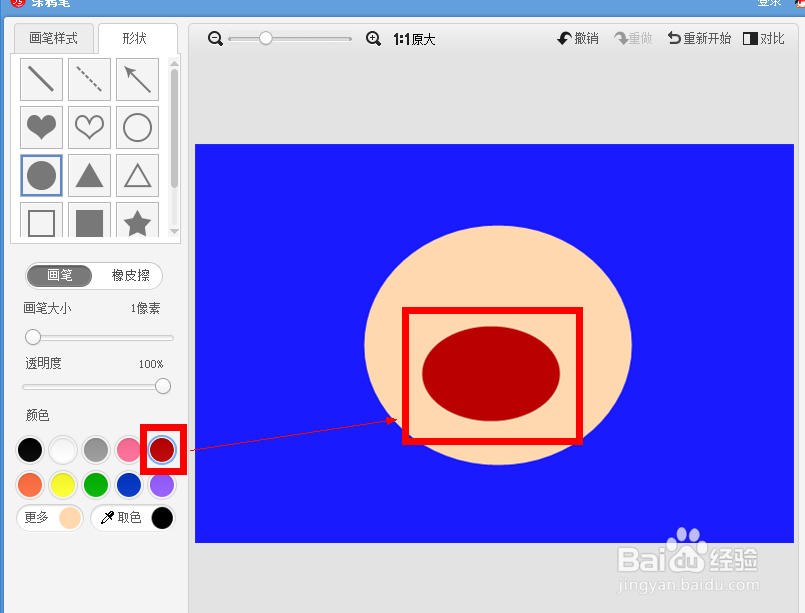
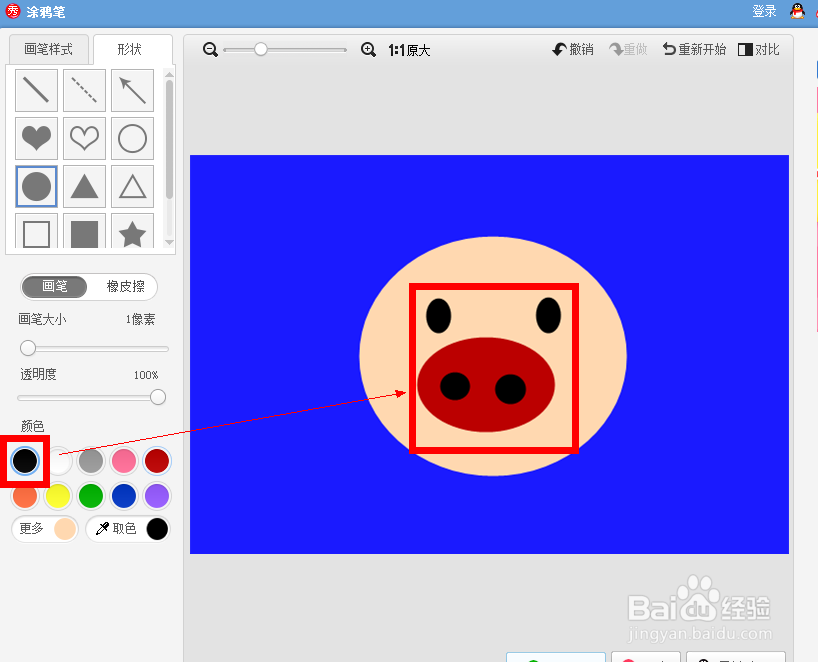
5、在形状里选择实心三角,颜色用肤色,从头部拖拉出小猪的耳朵。
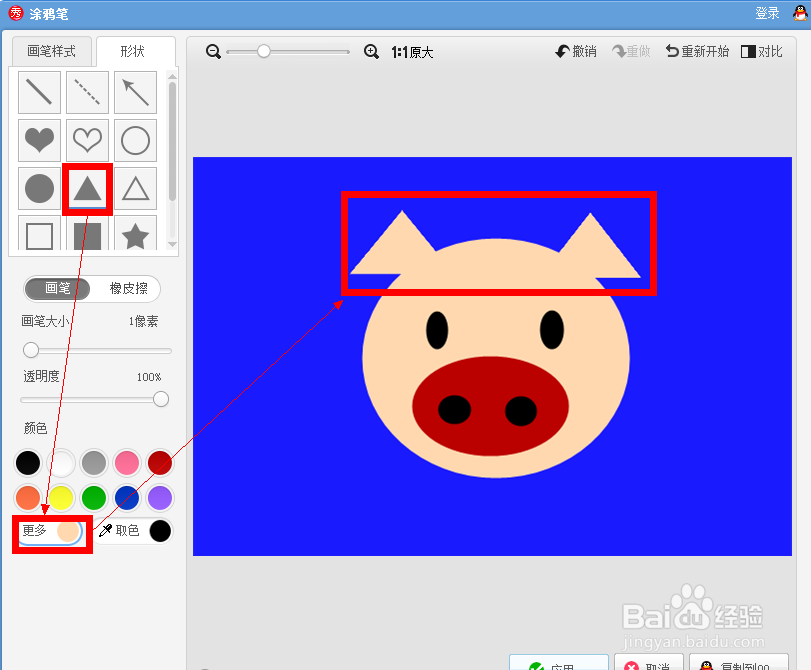
6、点击右上角的画笔样式→普通画笔→画笔大小为6→黑色,在小猪的眼睛上画上眉毛。选取肤色画出尾巴。
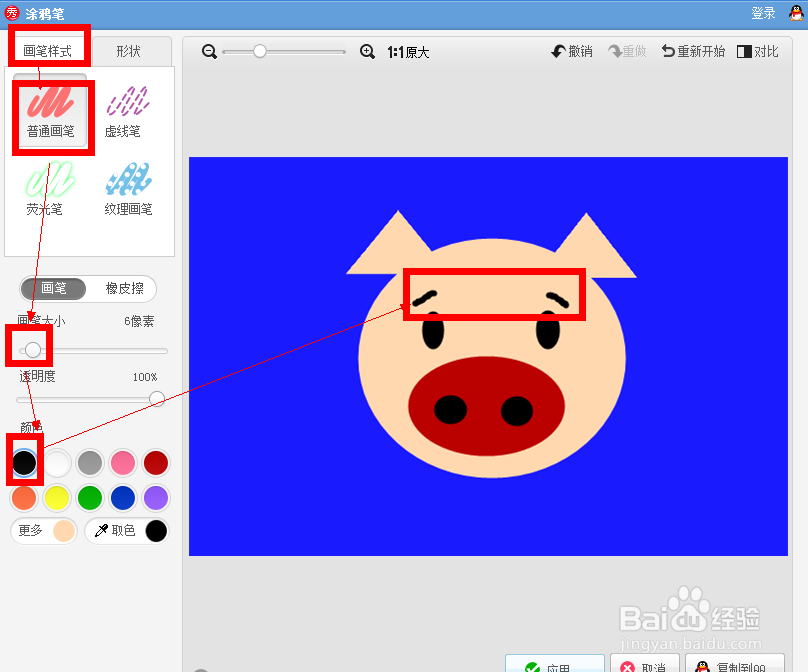
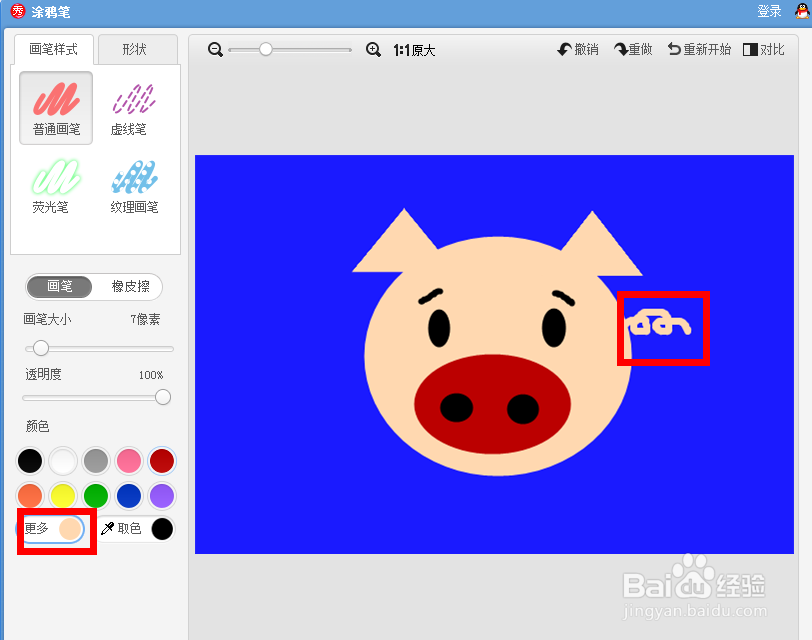
7、选择形状→实心正方形→肤色,在小猪头部下面拖出腿部。选择实心三角,黑色,从下往上拖出猪蹄,这步如果觉得麻烦的同学请直接用画笔画吧。
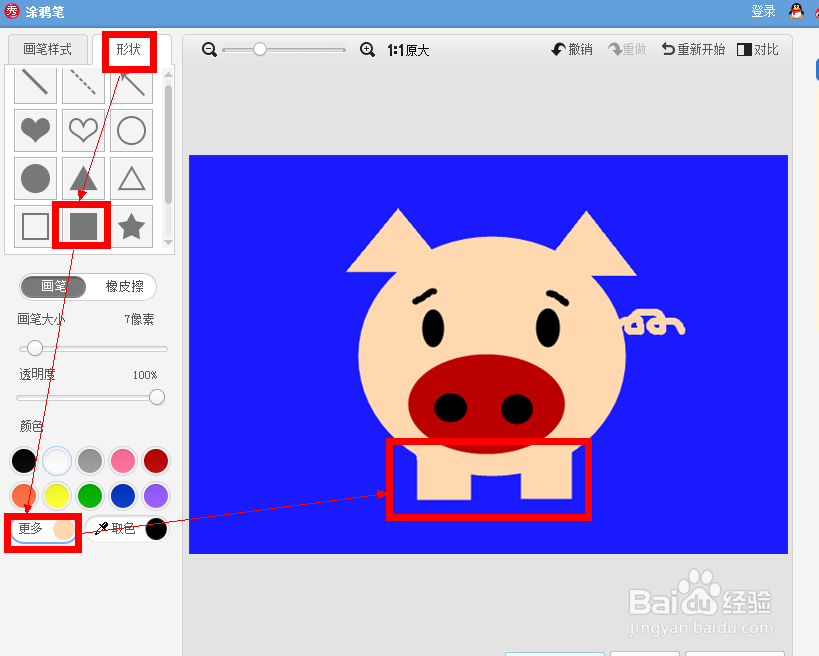
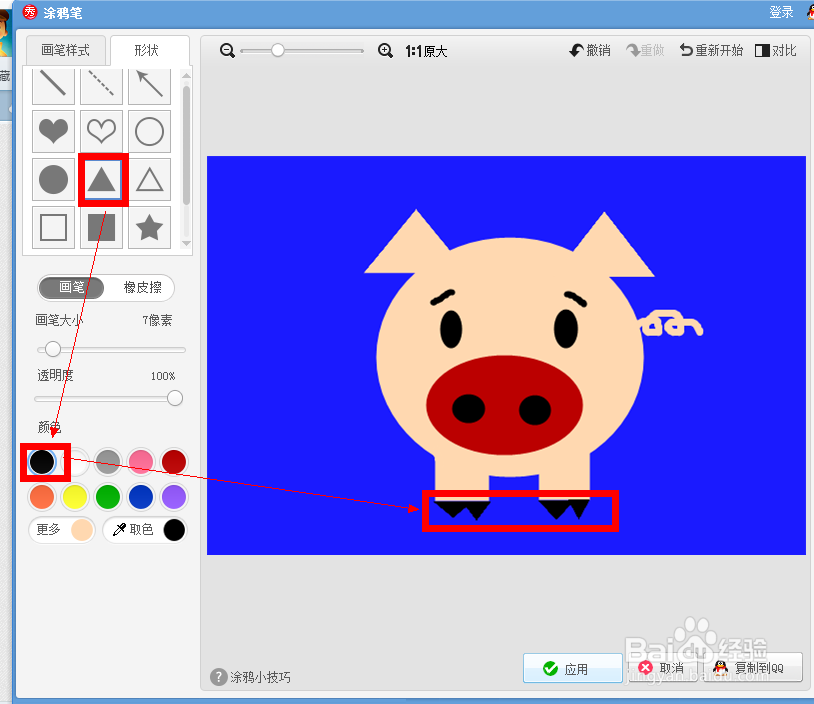
8、选择实心圆白色,给眼睛加光。小猪画完啦。
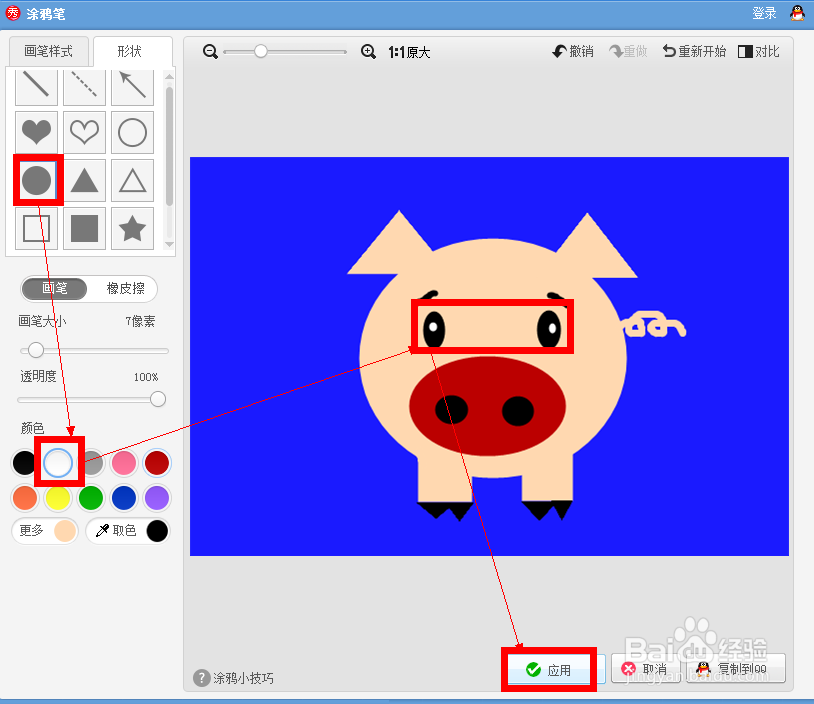
9、来,让我们给这幅图加上一些背景吧。用形状里的爱心、星星、圆形实心形状点缀在小猪周围。保存。
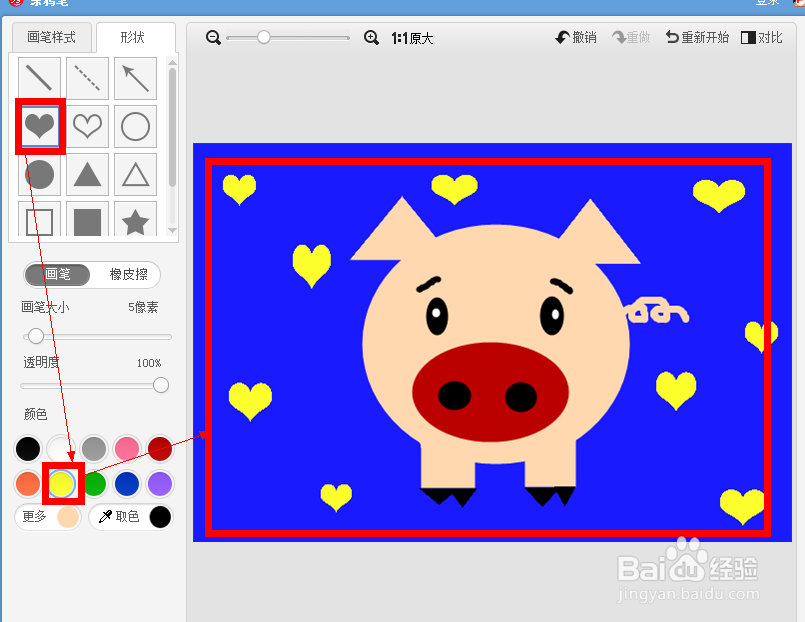
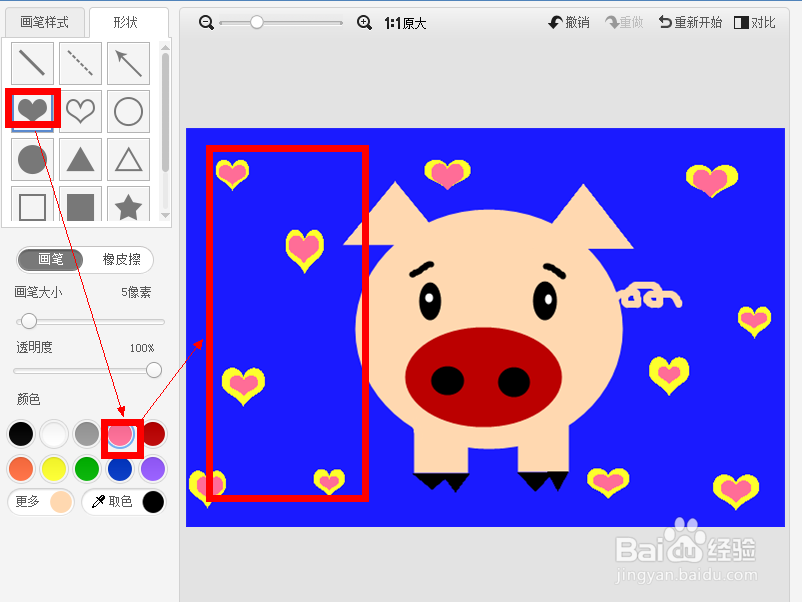
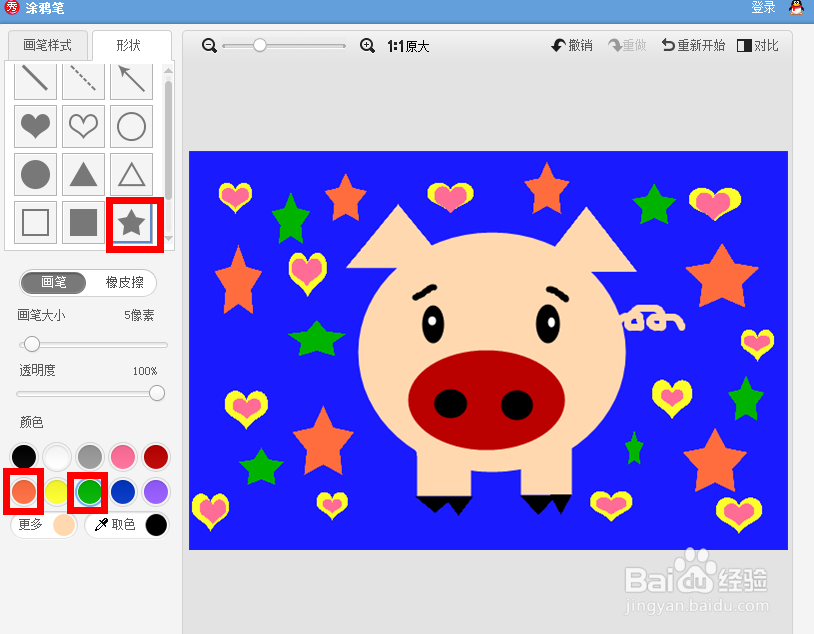
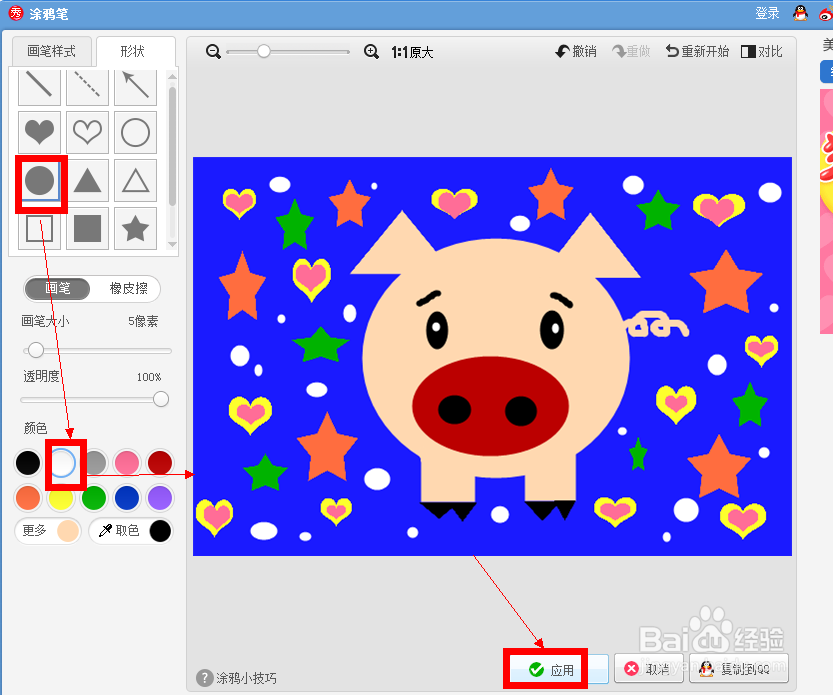
10、成品图如下


声明:本网站引用、摘录或转载内容仅供网站访问者交流或参考,不代表本站立场,如存在版权或非法内容,请联系站长删除,联系邮箱:site.kefu@qq.com。
阅读量:137
阅读量:129
阅读量:86
阅读量:191
阅读量:29